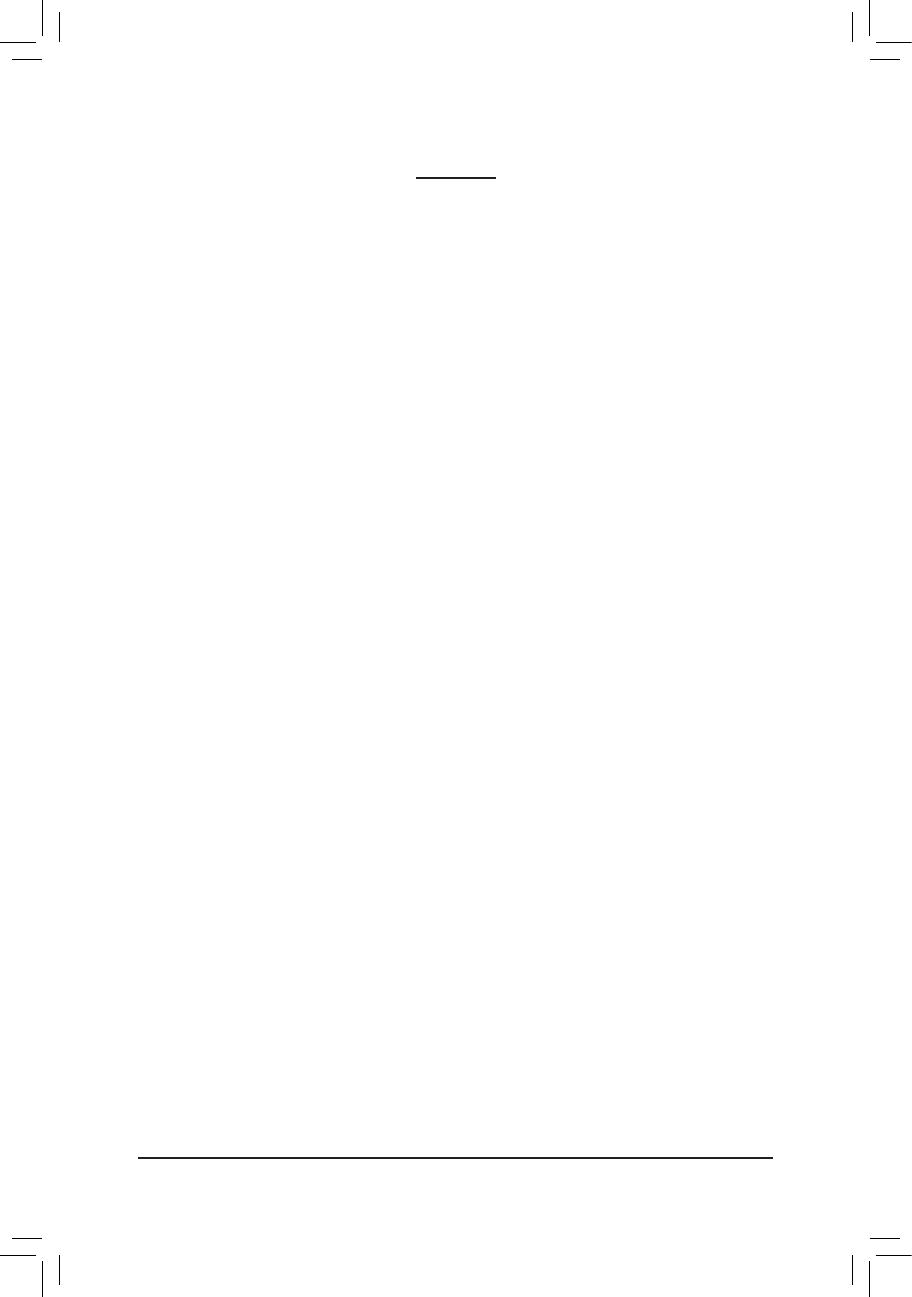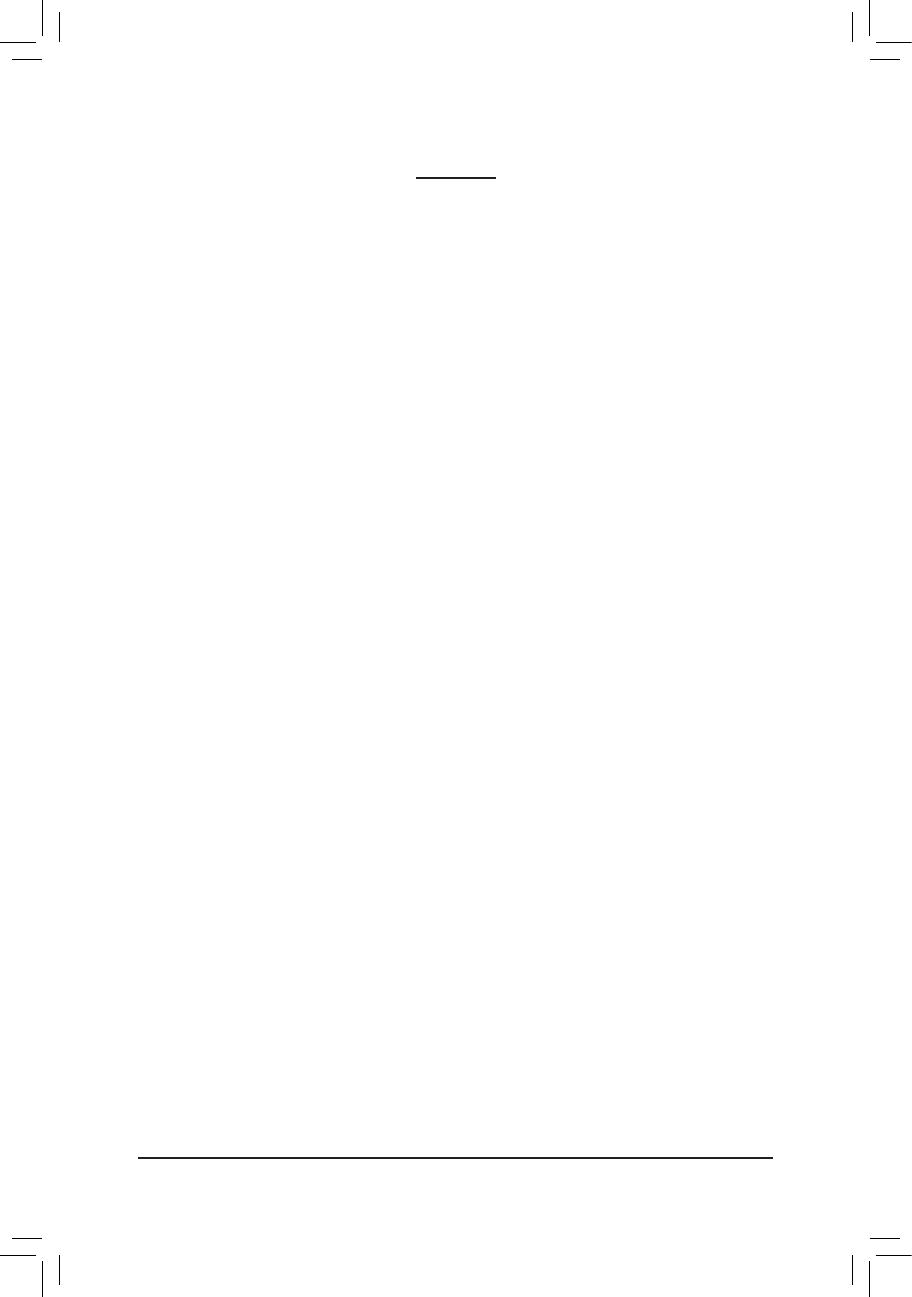
- 3 -
目 录
清点配件 .......................................................................................................................5
选购配件 .......................................................................................................................5
Z590 AORUS XTREME WB (Z590 AORUS XTREME WATERFORCE)
主板配置图 ...................................................................................................................6
Z590 AORUS XTREME WB (Z590 AORUS XTREME WATERFORCE)
主板线框图 ...................................................................................................................7
第一章 硬件安装 .......................................................................................................9
1-1 安装前的注意事项 ......................................................................................... 9
1-2 产品规格 ........................................................................................................ 10
1-3 安装中央处理器及散热风扇 ..................................................................... 14
1-3-1 安装中央处理器 (CPU) ......................................................................................14
1-3-2 安装水冷套件 .....................................................................................................16
1-4 安装内存条 .................................................................................................... 19
1-4-1 双通道内存技术 .................................................................................................19
1-4-2 安装内存条 ..........................................................................................................20
1-5 安装扩展卡 .................................................................................................... 21
1-6 构建 AMD CrossFire ™系统 ............................................................................ 22
1-7 后方设备接口介绍 ....................................................................................... 23
1-8 内建按钮及切换器 ....................................................................................... 25
1-9 插座及跳线介绍 ........................................................................................... 27
第二章 BIOS 程序设定 ............................................................................................39
2-1 开机画面 ........................................................................................................ 40
2-2 BIOS 设定程序主画面.................................................................................. 41
2-3 Smart Fan 6 ..................................................................................................... 43
2-4 Favorites (F11) ( 最爱设定 ) ........................................................................... 45
2-5 Tweaker ( 频率 /电压控制 ) ......................................................................... 46
2-6 Settings ( 设定 ) ............................................................................................... 53
2-7 System Info. ( 系统资讯 ) ............................................................................... 60
2-8 Boot ( 开机功能设定 ) ................................................................................... 61
2-9 Save & Exit ( 存储设定值并结束设定程序 ) ............................................. 64
第三章 构建磁盘阵列 ............................................................................................65
3-1 设定 SATA 控制器模式 ................................................................................ 65
3-2 安装 RAID 驱动程序及操作系统 ............................................................... 70
3-3 安装 Intel® Optane ™内存与存储管理应用程序 ........................................ 71